1. Tujuan
belajar programming melalui perhitungan nilai pada Microsoft excel.
2. Alat
Microsoft excel
3. Bahan
Data
4. Dasar Teori
Microsoft excel
3. Bahan
Data
4. Dasar Teori
Pengertian Microsoft Excel adalah sebuah program atau aplikasi yang merupakan bagian dari paket instalasi Microsoft Office, berfungsi untuk mengolah angka menggunakan spreadsheet yang terdiri dari baris dan kolom untuk mengeksekusi perintah. Microsoft Excel telah menjadi software pengolah data / angka terbaik di dunia, selain itu Microsoft Excel telah didistribusikan secara multi-platform. Microsoft Excel tidak hanya tersedia dalam platform Windows, Microsoft Excel juga tersedia di MacOS, Android dan Apple.
Anda dapat menggunakan rumus sederhana untuk menjumlahkan angka dalam rentang (grup sel), tetapi fungsi SUM lebih mudah menggunakan saat Anda bekerja dengan lebih dari beberapa angka. Misalnya =SUM(A2:A6) cenderung kurang memiliki kesalahan ketik daripada = A2 + A3 + A4 + A5 + A6.
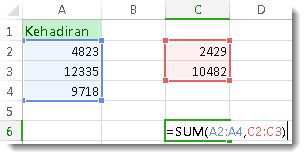
Berikut adalah rumus yang menggunakan sel dua rentang: =SUM(A2:A4,C2:C3) jumlah angka dalam rentang A2: A4 dan C2: C3. Anda harus menekan Enter untuk mendapatkan total 39787.
Untuk membuat rumus:
- Ketikkan = SUM dalam sel, diikuti dengan kurung (.
- Untuk memasukkan rentang rumus pertama, yang disebut argumen (bagian data rumus perlu menjalankan), a2: A4 tipe (atau pilih sel A2 dan seret sampai sel A6).
- Ketik koma (,) untuk memisahkan argumen pertama dari argumen berikutnya.
- Ketikkan kedua argumen, C2: C3 (atau seret untuk memilih sel).
- Ketik tanda kurung tutup ), dan lalu tekan Enter.
Fungsi IF atau Rumus IF merupakan salah satu fungsi Excel dalam kategori atau kelompok logical yang sering digunakan untuk melakukan uji logika tertentu pada rumus microsoft excel.
Untuk rumus excel di bawah ini, nilai yang akan kita cari konversinya berada pada kolom D, mulai sel D2 sampai D6 dan D9 sampai D13. Sedangkan hasil konversi nilainya berada pada kolom E (E2:E6 dan E9:E13).
Pada contoh diatas rumus IF bertingkat yang digunakan pada cell E2 adalah sebagai berikut:
=IF(D2>=0;IF(D2<=59;"E";IF(D2<=69;"D";IF(D2<=79;"C";IF(D2<=89;"B";IF(D2<=100;"A";"Nilai dia5. Petunjuk Praktikum
- Siapkan alat dan bahan percobaan
- Masukkan kode untuk menghitung nilai akhir
- Masukkan kode untuk mengkonversi nilai akhir menjadi nilai huruf
6. Hasil Praktikum
Nilai UTS, UAS dan Tugas 1
Nilai NA, dengan rumus : =30%*sel UTS+30%*sel UAS+40%*sel Tugas 1
Nilai Huruf, dengan rumus : =IF(sel NA>=81;”A”;IF(sel NA>=71;”AB”;IF(sel NA>=66;”B”;IF(sel NA>=61;”BC”;IF(sel NA>=56;”C”;IF(sel NA>=41;”D”;IF(sel NA>=0;”E”)))))))
8. Kesimpulan
Praktikum ini menunjukkan bahwa pemrograman digunakan pada kegiatan sehari-hari, seperti memasukkan nilai siswa, mahasiswa dll.
Dalam praktikum ini saya diminta menghitung NA dan NHU dengan data yang sudah disediakan. Rumus NA yang saya gunakan yaitu =30%*sel UTS+30%*sel UAS+40%*sel Tugas 1. Sedangkan NHU menggunakan rumus =IF(sel NA>=81;”A”;IF(sel NA>=71;”AB”;IF(sel NA>=66;”B”;IF(sel NA>=61;”BC”;IF(sel NA>=56;”C”;IF(sel NA>=41;”D”;IF(sel NA>=0;”E”)))))))
Kendala yang saya alami pada praktikum ini adalah mengonversi nilai menjadi huruf, sehingga harus mencari rumus di internet terlebih dahulu. Selain itu, kendala yang saya alami, beberapa kali saya salah memasukan kode, yang membuat pengerjaan lama.





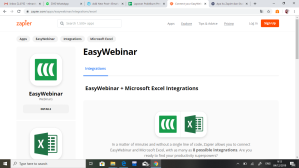


Tidak ada komentar:
Posting Komentar